Anläggningsregister
| Den här instruktionen gäller BLA Bokföring |
Den här funktionen finns för dig som har licens för BLA Bokföring Plus.
Ett anläggningsregister är en förteckning över de anläggningstillgångar som finns i företaget. I programmet kan du lägga upp ett valfritt antal anläggningsregister för att hålla reda på dina inventarier, maskiner, bilar mm. Varje register kan kopplas till ett valfritt konto i din kontoplan och programmet hjälper dig att hantera avskrivningar månadsvis.
- Uppläggning av anläggningsregister
- Registrera poster via verifikationsregistreringen
- Försäljning av en post
- Registrera direkt i anläggningsregistret
- Avskrivningar
- Kontroll anläggningsregister
- Avstämning anläggningsregister
- Utskrifter
I anläggningsregistret anger du vilket konto du bokar tillgången på och vilka konton du använder för avskrivningar. Tänk på att det är de planenliga avskrivningarna som bokas i anläggningsregistret. De skattemässiga avskrivningarna över eller under plan registreras aldrig i anläggningsregistret. De utgör en obeskattad reserv (anläggningsreserv) som normalt hanteras i bokslutet. Du kan göra registreringarna i anläggningsregistret antingen manuellt direkt i registret eller automatiskt via verifikationsregistreringen.
| Anläggningsregistret är inte anpassat för reglerna om förenklat årsbokslut för enskilda firmor, där försäljningsinkomsten ska minska det bokförda värdet. Ingen vinst eller förlust redovisas då i samband med avyttring av en tillgång, utan avyttringen påverkar resultatet först senare när avskrivningsunderlaget och därefter avskrivningarna beräknas. |
Uppläggning av anläggningsregister
För att kunna registrera poster i ett anläggningsregister krävs det att du först lägger upp själva registret.
- Välj Uppläggning – Anläggningsregister – Definiera anläggningsregister.
- Under Mer – Inställningar kan du göra följande generella inställningar för dina anläggningsregister:
Verifikationsnummerserie avskrivningsverifikationer – Innan en avskrivning blir definitiv i systemet ligger den i #-serien. Här anger du i vilken serie du vill att dina avskrivningar ska registreras i när de blir definitiva i systemet. Normalt föreslås serie B Automatkonteringar, men du kan välja något annat om du vill. Hur du lägger upp en egen verifikationsnummerserie kan du läsa om i guiden för Verifikationsnummerserier.
Tillåt uppdatering av bokföring from period (ÅÅÅÅMM) – För varje anläggningsregister du lägger upp anger du om du vill att avskrivningarna ska uppdatera bokföringen. Inga avskrivningsverifikationer kommer att registreras i perioder tidigare än den som anges här, även om du anger att en viss post är anskaffad tidigare.
Id på anläggningsposter – Vid gemensam nummerserie för dina anläggningsposter kommer alla poster att numreras löpande i samband med att de läggs in. Väljer du istället separat numrering kommer flera poster att kunna ha samma id, dock inte poster i ett och samma register. - Om du sedan tidigare lagt upp anläggningsregister i programmet visas de i listan, är det ditt första anläggningsregister är listan tom. Välj Ny.
Observera att detta gäller uppläggning av själva anläggningsregistret, inte posterna som sedan ska registreras däri. - På anläggningsregisterkortet fyller du i:
Id – Observera att det är ett id på själva registret du anger här, inte på posterna som sedan ska ingå i det aktuella registret, dessa registreras senare.
Namn
Anläggningsregistrets konto – Här anges huvudkontot för anläggningsregistret, det konto som tillgången kommer att bokföras på, t ex 1220.
Fler konton – Det går att koppla flera anläggningskonton till ett och samma register.
Avskrivningstid (antal år) – Detta är den generella inställningen för aktuellt register, du kan sedan på posterna som ingår i registret göra andra inställningar, men det du lägger in här är det som föreslås vid registrering.
Uppdatera bokföring med avskrivning – Med denna inställning skapar programmet automatiskt temporära verifikationer (i verifikationsnummerserie #) för varje månad när en post läggs upp i anläggningsregistret. Rapporterna du kan skriva ut påverkas av de temporära verifikationer som lagts upp för avskrivning av dina inventarier. När du låser en period överförs den temporära verifikationen för avskrivningen till att bli en definitiv verifikation med verifikationsnummer i serie B, om du inte angett något annat i kopplingen till verifikationsnummerserier. Avskrivningarna samlas i en och samma verifikation men specificeras per post i registret.
Kostnadskonto avskrivning – Här används exempelvis konto 7830.
Konto värdeminskning – Här används balanskontot för värdeminskningen, exempelvis konto 1229.
Konto ackumulerad överavskrivning – Fyll i kontot du använder när du gör en avskrivning över plan t ex 2150.Observera att detta konto endast är en information som inte används av anläggningsregistret. Konto för vinst vid avyttring – Här anges exempelvis konto 3973.
Konto för förlust vid avyttring – Här anges exempelvis konto 7973.
Knappen Standard inv. – Om du klickar här gör programmet en standardinställning för anläggningsregister för inventarier och du slipper ange ovanstående konton manuellt. - Bekräfta dina inställningar med OK.
Behandlingshistorik
För varje anläggningsregister lagras en behandlingshistorik. Denna är användbar om du vill se eller spåra ändringar som gjorts på den aktuella posten. Du når denna genom att under Uppläggning – Anläggningsregister redigera ett register och sedan trycka på knappen Beh.hist (x). I historiken lagras information om t ex vad ändringen omfattade, när den gjorts och av vem den gjordes.
Registrera poster i anläggningsregistret via verifikationsregistreringen
När du i verifikationsregistreringen anger ett konto som är kopplat till ett anläggningsregister har du i samband med det möjlighet att föra in inventariet i anläggningsregistret. Det krävs dock att du lagt upp ett anläggningsregister under Uppläggning – Anläggningsregister – Definiera anläggningsregister.
- Slå in kontot du vill bokföra tillgången på i verifikationsregistreringen. I och med att kontot är kopplat till ett anläggningsregister får du upp fönstret Registrering i anläggningsregister.
- Välj Registrering av ny post.
- I rutan Registrering anläggningspost kan du lägga in:
Id – Ange ett unikt id för posten och döp din anläggningstillgång, det är detta namn som visas i listan över poster i det aktuella registret. Programmet använder sig av alfanumerisk sortering i listor.
Tillverkningsnummer – Om du behöver ett sådant för att kunna identifiera tillgången läggs det in här.
Leverantör
Plats – Ange geografisk/fysisk placering för anläggningstillgången.
K-ställe, K-bärare, Projekt – Programmet bokför även avskrivningsverifikationerna enligt dessa inställningar.
Inköpsdatum – Vid registrering via verifikationsregistreringen hämtas datumet automatiskt. Avskrivningarna kommer att beräknas från den period som anges här.
Verifikation – Vid registrering via verifikationsregistreringen hämtas verifikationsnummerserie och verifikationsnummer automatiskt.
Inköpspris – Vid registrering via verifikationsregistreringen hämtas det bokförda beloppet till denna ruta.
Såld till – Anges vid försäljning av en tillgång, läs mer om detta nedan.
Försäljningsdatum – Anges vid försäljning av en tillgång.
Försäljningspris – Anges vid försäljning av en tillgång.
Avskrivningstid (antal år) – Här föreslås det antal år som angetts för registret, men det går att ändra för enskilda poster. Om du hellre vill ange en procentsats här, så klickar du på %-knappen. Avskrivningsplan – Om den av programmet föreslagna avskrivningsplanen inte stämmer med hur posten ska skrivas av kan du manuellt ändra i avskrivningsplanen. Läs mer om hur du gör detta nedan.
Restvärde – Du har möjlighet att ange ett beräknat restvärde för inventarier som inte ska skrivas av helt. Programmet beräknar den planenliga avskrivningen och skapar verifikationer för avskrivningar ner till det värde som anges.
Fullt avskriven – Här kan du se det datum som programmet automatiskt har räknat fram att inventariet är fullt avskrivet enligt de förutsättningar som angetts. Detta datum kan du inte ändra manuellt.
Dokument – Till en anläggningstillgång kan du koppla dokument. Det kan t ex vara en Excel- eller en bildfil. Inom parentes () ser du hur många dokument som är kopplade till just den här tillgången. - När allt är registrerat bekräftar du med OK. Posten är därmed inlagd i anläggningsregistret. Under förutsättning att anläggningsregistret är inställt att uppdatera bokföringen kommer detta ske i detta läge med avskrivningsverifikationer i #-serien.
Försäljning av en post
Vid försäljning av en tillgång kan du registrera denna manuellt i anläggningsregistret eller via verifikationsregistreringen. Vid registrering från verifikationsregistreringen kommer programmet att föreslå Försäljning/utrangering av befintlig post om du anger beloppet på tillgångskontot på kreditsidan. När du kommer in på anläggningskortet för tillgången ska följande fält fyllas i:
- Såld till – Detta alternativ bockas i automatiskt om du gör registreringen via verifikationsregistreringen. Du har även möjlighet att ange till vem du sålt tillgången.
- Försäljningsdatum – Vid registrering via verifikationsregistreringen görs kommer datumet för verifikationen att läggas in automatiskt.
- Försäljningspris – Beloppet som registrerats på verifikationen kommer att användas här. När det gäller en utrangering anger du försäljningspris noll, eftersom du inte fått något för den utrangerade anläggningstillgången.
När du bekräftar med OK och kommer tillbaka till verifikationsregistreringen kommer programmet att boka bort anskaffningsvärdet och ackumulerade avskrivningar för posten.
Utrangering av befintlig post
När du registrerar en utrangering (dvs att tillgången förstörts eller skrotats och därmed inte finns kvar i verksamheten) via verifikationsregistreringen ska du ange beloppet 0 kr på tillgångskontot (t ex 1220) som är kopplat till anläggningsregistret. I fönstret Registrering i anläggningsregister som kommer upp markerar du Försäljning/utrangering av befintlig post. Nästa steg är att välja vilken post som utrangerats, här ska försäljningspriset också vara 0 kr. Programmet kommer då att boka bort anskaffningsvärdet och ackumulerade avskrivningar för posten. Notera att anläggningskontot kommer att finnas med på två rader i verifikationen där den ena raden har ett noll-belopp (inget belopp).
| Även om det är fråga om en utrangering ska rutan Såld till markeras. Detta krävs för att posten ska hanteras som borttagen ur verksamheten. |
Ändring av befintlig post
Alternativet Ändring av befintlig post som kan väljas i samband med registrering av en post är tänkt att användas när man behöver ändra i en redan registrerad post. Det kan finnas ytterligare poster, flera verifikationer, som ska påverka anskaffningsvärdet för tillgången, exempelvis tillkommande kostnader för installation eller liknande som registreras i en separat verifikation.
Registrering direkt i anläggningsregistret
Du kan registrera poster direkt i anläggningsregistret under Aktivitet – Kontroll/Analys – Kontroll anläggningsregister eller under Uppläggning – Anläggningsregister – Registrera poster i anläggningsregister, dvs utan att gå via verifikationsregistreringen. Detta är främst tänkt att användas för att boka upp tillgångar som finns sedan tidigare – innan man började arbeta med ett anläggningsregister, exempelvis när du bytt från ett annat bokföringsprogram eller tidigare bokfört avskrivningar manuellt. I dessa fall har du redan ett saldo på exempelvis konto 1220 och konto 1229 som består av olika poster, och dessa poster kan du lägga in i registret här.
- Välj Aktivitet – Kontroll/Analys – Kontroll anläggningsregister.
- Börja med att välja rätt anläggningsregister i rullisten till höger. Klicka sedan på Lägg till så kan du registrera följande:
Id – Ange ett unikt id för posten och döp din anläggningstillgång, det är detta namn som visas i listan över poster i det aktuella registret. Programmet använder sig av alfanumerisk sortering i listor.
Tillverkningsnummer – Om du behöver ett sådant för att kunna identifiera tillgången läggs det in här.
Leverantör
Plats – Ange geografisk/fysisk placering för anläggningstillgången.
K-ställe, K-bärare, Projekt – Programmet bokför även avskrivningsverifikationerna enligt dessa inställningar.
Inköpsdatum – Avskrivningarna kommer att beräknas från den period som anges här.
Verifikation – Här kan du ange det verifikationsnummer inköpet av tillgången bokförts på.
Inköpspris
Såld till – Anges vid försäljning av en tillgång, läs mer om detta nedan.
Försäljningsdatum – Anges vid försäljning av en tillgång.
Försäljningspris – Anges vid försäljning av en tillgång.
Avskrivningstid (antal år) – Här föreslås det antal år som angetts för registret, men det går att ändra för enskilda poster. Om du hellre vill ange en procentsats här, så klickar du på %-knappen. Avskrivningsplan – Om den av programmet föreslagna avskrivningsplanen inte stämmer med hur posten ska skrivas av kan du manuellt ändra i avskrivningsplanen. Läs mer om hur du gör detta nedan.
Restvärde – Du har möjlighet att ange ett beräknat restvärde för inventarier som inte ska skrivas av helt. Programmet beräknar den planenliga avskrivningen och skapar verifikationer för avskrivningar ner till det värde som anges.
Fullt avskriven – Här kan du se det datum som programmet automatiskt har räknat fram att inventariet är fullt avskrivet enligt de förutsättningar som angetts. Detta datum kan du inte ändra manuellt.
Dokument – Till en anläggningstillgång kan du koppla ett dokument. Det kan t ex vara en Excel- eller en bildfil. Inom parentes () ser du hur många dokument som är kopplade till just den här tillgången. - När allt är registrerat bekräftar du med OK. Posten är därmed inlagd i anläggningsregistret. Under förutsättning att anläggningsregistret är inställt att uppdatera bokföringen kommer det ske i detta läge med avskrivningsverifikationer i #-serien.
Avskrivningar
I och med att du har lagt upp dina anläggningstillgångar som poster i ett anläggningsregister kan programmet utföra automatiska avskrivningar på dessa (om funktionen Uppdatera bokföring med avskrivning är markerad i inställningarna för anläggningsregistret). Programmet beräknar och utför avskrivningar på varje enskild post i dina anläggningsregister enligt den avskrivningstid du angett. Programmet proportionerar beloppet till ett månadsbelopp och skapar en avskrivningsverifikation per månad. Om du redan har gjort avskrivningarna för en period och därefter gjort t.ex ett inventarieinköp eller en försäljning som ska påverka avskrivningen görs en ny avskrivning automatiskt.
Oberoende av om du i programmet valt att bokföra med eller utan periodbyten, så skapas temporära verifikationer (verifikationsnummerserie #) när du registrerat en post i anläggningsregistret. De temporära verifikationerna påverkar resultat- och balansräkningen, men blir inte permanenta verifikationer förrän vid period- eller årsbyte.
| Det finns också möjlighet att under Aktivitet – Överför temporära verifikationer till permanent ver.serie omvandla dem innan du genomför ett periodbyte. |
När de omvandlas till permanenta hamnar de i verifikationsnummerserie B (om du inte angett något annat i inställningarna för anläggningsregistret).
Ändra avskrivningsplan
Om du vill/behöver ändra avskrivningsplanen så att den ser ut på något annat sätt än på det sätt som programmet föreslår har du möjlighet att göra det. Det kan exempelvis vara så att du omfattas av K2-reglerna och vill göra full avskrivning första året även om tillgången köpts in i slutet av året, eller om du lägger in posterna i efterhand och gjort manuella avskrivningar som inte motsvarar den plan programmet lägger upp automatiskt.
- Du kan ändra avskrivningsplanen för en tillgång i samband med att du lägger upp den eller genom att gå via Aktivitet – Kontroll/Analys – Kontroll anläggningsregister.
- Markera aktuell post och klicka på Redigera.
- Klicka på knappen Avskrivningsplan så öppnas den av programmet föreslagna avskrivningsplanen.
- Klicka på Redigera och ange om det är periodens avskrivning eller den ackumulerade avskrivningen du vill ändra. Programmet kommer automatiskt att ta hänsyn till det ändrade beloppet och räkna om periodens och den ackumulerade avskrivningen.
- När du gör en ändring i avskrivningsplanen kommer programmet automatiskt att låsa den ändrade perioden samt alla föregående. En ändring i avskrivningsplanen innebär en ändring i verifikationerna som hanterar avskrivningarna, under förutsättning att dessa är olåsta och därmed ändringsbara. Låsta verifikationer uppdateras aldrig.
Man kan också ändra avskrivningsplanen via knappen Fördela. Här kan man välja hur man vill fördela återstående avskrivning över de perioder där inte avskrivningen är låst. Genom att ange under vilken period du vill fördela totalbeloppet så kommer programmet att fördela beloppet jämnt under denna period.
| Tänk på att först låsa avskrivningsplanen exempelvis fram till senaste bokslutet genom att klicka på knappen för avskrivningsplan, dubbelklicka på den period som du vill låsa till och med och markera sedan att avskrivningen är låst. |
Kontroll anläggningsregister
En överblick över dina upplagda anläggningsregister får du genom att välja Aktivitet – Kontroll/Analys – Kontroll anläggningsregister. Välj vilket anläggningsregister du vill titta i och ser de registrerade inventarierna i det valda anläggningsregistret (Id, Beskrivning, Inköpsdatum, Anskaffningsvärde samt Avskrivningstid). Du kan välja om du bara vill se kvarvarande poster eller om du vill se alla poster (dvs även redan fullt avskrivna inventarier).
I bilden hittar du följande knappar:
- Lägg till – Ovan kan du läsa mer om hur du registrerar poster direkt i anläggningsregistret.
- Redigera
- Ta bort – Detta bör endast göras om en post registrerats felaktigt. Om en post har sålts och därmed inte finns kvar bör du istället registrera en försäljning av den aktuella posten, eftersom den annars tas bort helt ur registret.
- Utskrift – Här kan du göra samma utskrifter som du når under Utskrift – Anläggningsregister:
- Utskrift av listan som den är
- Kvarvarande poster i datumordning
- Sålda poster i datumordning
- Kvarvarande poster i platsordning – Denna lista kan vara bra när du ska inventera dina tillgångar.
- Bokslutslista kvarvarande poster – I samband med bokslutet kan du behöva en lista som visar dina tillgångar och deras anskaffningsvärde samt det redovisade värdet som underlag för att göra skattemässiga avskrivningar.
- Specifikation avskrivningar – Listan specificerar samtliga inventariers id, namn, inköpsdatum, anskaffningsvärde, periodens avskrivning, ackumulerad avskrivning samt det redovisade värdet.
- Mer –Här finns några ytterligare funktioner:
- Uppläggning anläggningsregister – Här finns en genväg till att lägga upp ett nytt anläggningsregister, eller redigera ett redan upplagt.
- Omuppdatering avskrivningar – Om du väljer detta alternativ kontrollerar programmet att det inte finns några differenser mellan avskrivningar i anläggningsregistret och de bokföringsposter programmet skapar. Detta kan vara aktuellt om perioden för uppdatering av bokföringen från anläggningsregistren ändrats.Om du gör en ändring av en enskild post i anläggningsregistret kommer programmet automatiskt göra en omuppdatering när ändringen sparas.
- Ta bort gamla avskrivningsverifikationer – Denna funktion använder du om du flyttat fram den period som tillåter uppdatering till bokföringen och du vill ta bort de avskrivningsverifikationer som ligger i tidigare perioder. Tänk på att programmet även tar bort verifikationer som finns i låsta perioder. Däremot tar programmet inte bort verifikationer som finns i låsta räkenskapsår.
- Export till Excel – Om du vill arbeta vidare med dina uppgifter i anläggningsregistret kan du göra en export till Excel. Exporten motsvarar inte exakt de utskriftsmöjligheter som finns i anläggningsregistret men man kan selektera på räkenskapsår, anläggningsregister och vad exporten ska inkludera för poster (kvarvarande, sålda eller alla).
- Inställningar – Här anges i vilken verifikationsnummerserie avskrivningsverifikationerna ska hamna när de blir definitiva i bokföringen. Du ställer också in från vilken period programmet ska tillåta uppdatering av bokföringen. Ytterligare en inställning som kan göras är om du vill ha en gemensam nummerserie för posterna i anläggningsregistret eller om du vill ha separata nummerserier för varje enskilt register.
- Avsluta
Behandlingshistorik
För varje anläggningspost lagras en behandlingshistorik. Denna är användbar om du vill se eller spåra ändringar som gjorts på den aktuella posten. Du når denna genom att under Aktivitet – Kontroll/Analys – Anläggningsregister redigera en post och sedan trycka på knappen Beh.hist (x). I historiken lagras information om t ex vad ändringen omfattade, när den gjorts och av vem den gjordes.
Avstämning anläggningsregister
För att underlätta avstämningen av ett anläggningsregister finns en avstämningsfunktion under Aktivitet – Avstämning – Avstämning anläggningsregister. Du väljer vilket anläggningsregister du vill kontrollera samt det aktuella räkenskapsåret. Listan motsvarar en utskrift av kvarvarande poster men med den skillnaden att bilden är klickbar så att du kan se detaljerna kring respektive post.
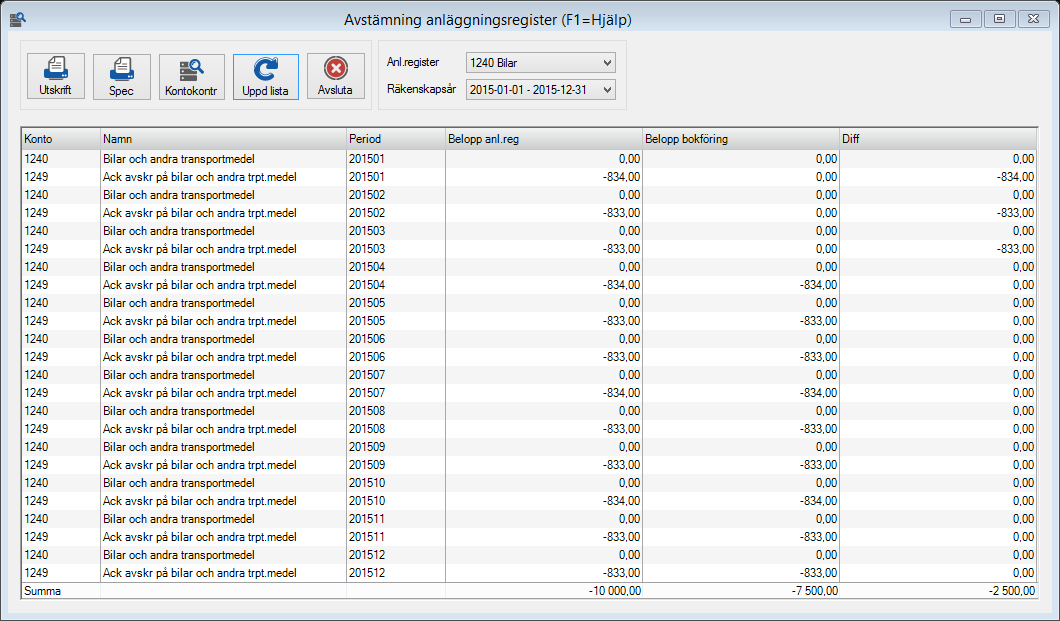
Högst upp i fönstret finns följande knappar:
- Utskrift
- Spec – Genom att markera en rad och klicka på Spec kommer en specifikation för den markerade posten att skrivas ut.
- Kontokontr – Detta val visar samtliga transaktioner bokförda på det konto som är markerat.
- Uppd lista – Om du har fönstret öppet samtidigt som en ändring görs i anläggningsregistret klickar du på uppdatera lista för att hämta in de nya förutsättningarna.
- Avsluta
Listan visar sedan poster på det konto som är kopplat till anläggningsregistret samt poster på det avskrivningskonto som är kopplat till anläggningsregistret. Programmet jämför sedan, månad för månad, det belopp som finns i anläggningsregistret med det belopp som finns i bokföringen. Om en differens finns mellan dessa belopp visas den i kolumnen Diff. Längst ner i bilden visas en totalsumma för beloppskolumnerna.
Genom att klicka in dig på en rad kan du få mer detaljerad information om den aktuella posten:
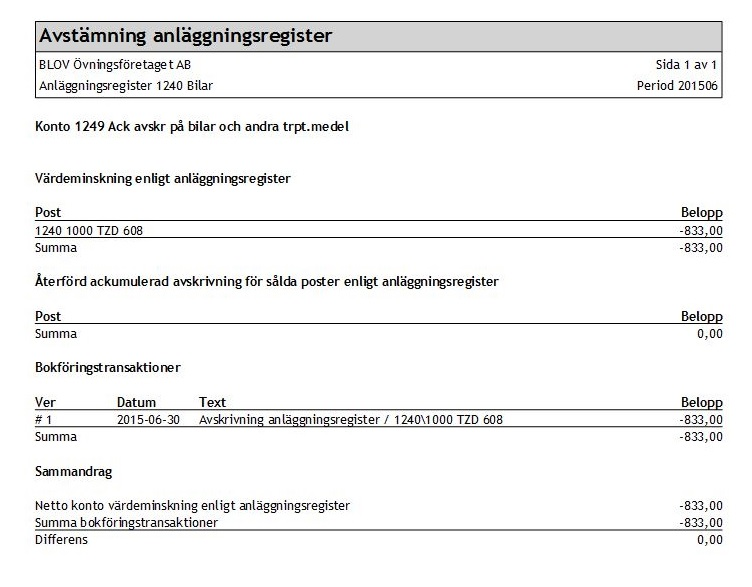
Utskrifter
Du kan göra utskrifter av listor över kvarvarande eller sålda anläggningstillgångar som du har lagt in i ditt anläggningsregister. Detta görs antingen via Kontroll anläggningsregister, eller via Utskrift – Anläggningsregister där du kan skriva ut följande:
- Kvarvarande poster i datumordning
- Sålda poster i datumordning
- Kvarvarande poster i platsordning – Denna lista kan vara bra när du ska inventera dina tillgångar.
- Bokslutslista kvarvarande poster – I samband med bokslutet kan du behöva en lista som visar dina tillgångar och deras anskaffningsvärde samt det redovisade värdet som underlag för att göra skattemässiga avskrivningar.
- Specifikation avskrivningar – Listan specificerar samtliga inventariers id, namn, inköpsdatum, anskaffningsvärde, periodens avskrivning, ackumulerad avskrivning samt det redovisade värdet.
Välj den lista du vill ha och ange vilket anläggningsregister utskriften gäller och per vilket datum eller period du vill ha den. Du kan även välja alternativet Markera alla, om du har flera anläggningsregister som du vill skriva ut i samma lista.
